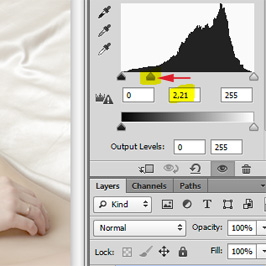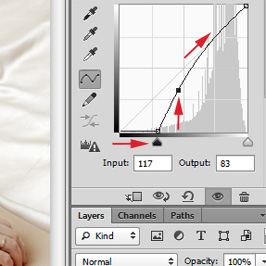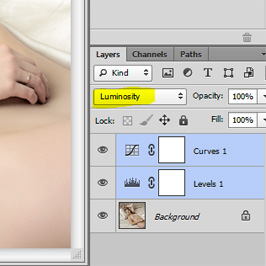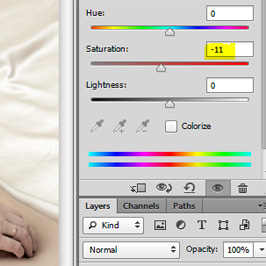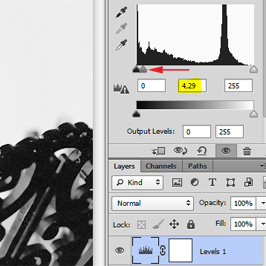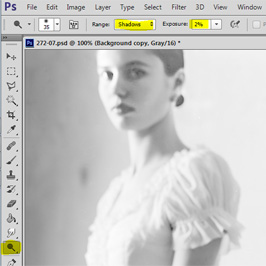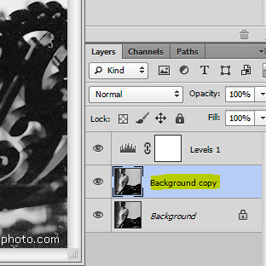Ранее я знакомил вас с основными принципами получения высокого ключа (High Key): «Идея фотографии: высокий ключ». Иногда, случается, что на съемке не удается выполнить некоторые условия создания высокого ключа, или хочется усилить, подчеркнуть этот эффект. Раньше когда съемка велась на фотопленку, для этого прибегали к переэкспонированию пленки. В цифровой фотографии этот прием не годится: переэкспозиция приводит к появлению «дыр в светах», что является очевидным признаком брака снимка. Поэтому, к Фотошопу.
Мы будем работать с двумя исходными фотографиями. Первая фотография специально снималась под высокий ключ. Ей немного недостает контраста, но поднимать его перед сильной коррекцией, которая нам предстоит, пока не имеет смысла. Вторая фотография ближе скорей к низкому ключу (Low Key) и кажется совершенно непригодной для этого урока. Посмотрим, сможет ли Фотошоп сделать из нее высокий ключ?
Фото 1: фотография специально снималась под Высокий ключ.
Фото 2: фотография в Низком ключе.
Фото 3: настройки Уровней.
Обе фотографии имеют по 16 бит на цветовой канал, что позволит мне при предстоящей сильной коррекции сохранить больше полутонов, чем при использовании 8 бит на цвет. Я буду делать все коррекции настроечными слоями, чтобы не внести необратимые изменения в исходные, безусловно, шедевральные, снимки.
-
Итак, задача:
- Перевести темные и средние тона в область светлых тонов;
- При этом не превратить света в «дыры», сохранить там полутона;
- не задеть осветлением самые глубокие тональности.
Уровни (Levels) и высокий ключ
Использовать Level (Уровни) самый простой способ, который я использовал. Его недостаток в том, что вместе с осветлением темных и средних тонов «тянутся» и глубокие (фото 3, область прически). Второй недостаток, который мы видим: мы теряем насыщенность цвета. Попробуем исправить недостатки этого способа.
Мне известно об изменение насыщенности цвета при тональной коррекции в цветовом пространстве RGB, (которое обычно и используется). Это не страшно, если вы это знаете, учитываете и реагируете.
Сперва вернем глубину темным тонам. Создаем настроечный слой Кривые (Curves, фото 4). Потянем нижнюю точку, отвечающую за область теней, вправо, пока волосы не приобретут желаемую глубину. Затем, щелчком на кривой, создадим вспомогательную точку, которая вернет нам общую светлоту снимку. Ее необходимо поднять так, чтобы верхняя часть кривой проходила близко к диагональной линии. Уже не дурно, однако, опять всплыла проблемы с насыщенностью цвета: она увеличилась в области теней (прическа, тень под подбородком). Именно по этой причине я не стал сперва регулировать насыщенность цвета: что толку ее корректировать, если Кривые внесут новые искажения.
Вернуть былую насыщенность цвета проще простого (фото 5). Для обоих наших настроечных слоев измените режим наложения с Нормальный (Normal) на Светлота (Luminosity). Тем самым мы разрешили настроечным слоям изменять только яркость тонов, но не цвет. Кстати, если изменить режим наложения только для Кривых, то получается интересный результат с пастельными цветами.
Ну и последнее, что мне захотелось сделать, это слегка уменьшить общую насыщенность цвета (фото 6) через настроечный слой Оттенок/Насыщенность (Hue/Saturation).
Фото 4: работа с Кривыми.
Фото 5: изменение режима наложения слоев.
Фото 6: общее снижение насыщенности цвета.
Могут ли Уровни (Levels) превратить низкий ключ в высокий?
Испытаем возможности Фотошопа на второй фотографии. Вновь создаем настроечный слой Уровни, тянем средний ползунок влево, но ближе к его краю (фото 7). Я захотел оставить пюпитр рояля черным, но осветлить всю фигуру девушки: сделать ее образ призрачным и туманным, как образ Гавы - мифического существа всегда незримо присутствующего с нами. Однако, если сохранить черным пюпитр, то остаются черными глаза, губы и волосы девушки. Если потянуть ползунок еще сильней, то пюпитр перестает быть черным. Прибегнем к хитрости, которую я часто использую для того чтобы получить совершенный высокий ключ: локальная коррекция. Для этого надо осветлить те области, которые мы не хотим видеть черными. Чтобы не вносить необратимых последствий в оригинал, я создам дубликат слоя с фотографией, и дальнейшие манипуляции буду проводить уже на этом слое. Выберите инструмент осветления (латинская клавиша O, фото 8), выберите режим работы с тенями (Shadows), задайте небольшую прозрачность (я использовал 2%). Нежно и без суеты осветлите те участки фотографии, которые хотите вывести из темной тональности. Вуаля (фото 9).
Фото 7: настройка Уровней.
Фото 8: настройка инструмента Осветление.
Фото 9: финальное изображение.
Значит ли это, что любое изображение можно превратить в высокий ключ? Да, если вы умеете рисовать на компьютере, но это долго. Чем точнее вы выполните рекомендации съемки для высокого ключа, тем проще будет получить совершенный результат при обработке в Фотошопе.
Одна из причин, за которые можно не любить Фотошоп: почти любое преобразование фотографии можно сделать разными способами. Это дает гибкость тому, кто хорошо знаком с редактором. Использование Уровней для получения высокого ключа это лишь один, из трех, способов мной применяемых. Так что ждите продолжение.
PS: и фотографию в низком ключе я выберу цветную, а то с черно-белой слишком всё просто оказалось.